هناك الكثير منا في بعض الأحيان يود تحويل صورة الى ملف PDF لكنه لا يعرف الطريقة رغم أنها بسيطة جدا. وهدا ما سنشرحه اليوم في هده التدوينة الجديدة. أولا عزيزي الزائر يجب أن تعرف على أن هناك الكثير من الطرق التي تمكنك من تحويل الصور الى ملف PDF. سواء على الهاتف أو على الكمبيوتر. وهدا ما سنكتشفه الأن.
الطريقة الأولى : على الكمبيوتر:
ادا ما كنت تتوفر على صورة في جهازك على الكمبيوتر وتريد تحويلها الى ملف PDF بكل سهولة فانك تدهب الى الصور المراد تحويلها الى ملف ال PDf تم تقوم بالضغط على الزر الأيمن للفارة فتجد كلمة Print تم تضغط عليها بعد دلك تقوم بحفظ الصورة على هيئة PDF.
الطريقة الثانية على الحاسوب أيضا:
بالنسبة للطريقة التانية هي من خلال ادخال الصورة الى ملف وورد وبعد دلك تحويلها الى صيغة PDF:
أول شئ تقوم بفتح ملف وورد بعد دلك تدهب الى isertion تم تقوم بادخال صورة معينة وبعد دلك تدهب الى fichier داخل الوورد وتضغط على enregistrer sous فتقوم باختيار مكان التخزين وصيغة الملف فتختار الصيغة ب PDF.

الطريقة التالتة: مواقع تحويل الصور الى PDF أونلاين:
هده هي هي أفضل طريقة اعمل بها لانها بسيطة جدا ولا تحتاج الى وقت كبير ما عليك الا ان تقوم برفع الصورة التي تود تحويلها الى صيغة اخرى فتقوم بالضغط على تحويل فيتم تحويلها. الان سنتعرف على أهم هده المواقع والطريقة التي تعمل بها هده المواقع:
- الموقع الأول : اضغط هنا للدخول الى الموقع
- الموقع التاني : اضغط هنا للدخول الى الموقع
- الموقع التالت : اضغط هنا للدخول الى الموقع
- الموقع التاني : اضغط هنا للدخول الى الموقع
- الموقع التالت : اضغط هنا للدخول الى الموقع
طريقة عمل المواقع السابقة بسيطة جدا ما عليك الا ان تقوم بالدخول الى احداها تم تقوم بالضغط على ايبلاود للصورة وبعدها تضغط على convert تم تقوم باعادة تحميل الملف من جديد الى جهازك وحفظه.
هدا مثال تحويل صورة الى ملف pdf للموقع الاول:
بعد تحميل الصورة تقوم بالضغط على convert to pdf
بعد الانتهاء من تحويل الصورة يمكنك الان تحميل الملف الى حاسوبك او هاتفك على الاندرويد من هنا:
بالنسبة للمواقع الاخرى فهي تعمل بنفس طريقة هدا الموقع لدلك لا داعي لشرحها تقوم اولا باختيار الصورة تم تقوم بتحويلها وبعدها يمكنك حفظها على جهازك.
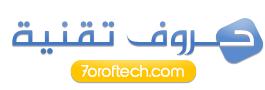








كيف استخدم بي دي اف
ردحذفكيف استخدم بي دي اف
ردحذف